- Buka http://goo.gl/QbO8e dan klik pada bagian "Click Here to Start". Anda tidak memerlukan registrasi.
- Anda akan disodorkan 4 pilihan, yaitu
- Using the signature creature wizard
Menggunakan wizard situs untuk membuat tanda tangan. - Draw a signature straight to the screen
Membuat tanda tangan dengan mouse atau touchpen. - Using a scanned image Membuat tanda tangan dari hasil scanning.
- Create a personal form Membuat tanda tangan berdasarkan kreasi sendiri
- Using the signature creature wizard
- Isi nama, inisial, nama panggilan yang akan dibuat sebagai tanda tangan.
Setelah itu, klik Next Step. - Pilih font yang akan dipakai. Tersedia 120 jenis font.
Lalu, klik Next Step. - Pilih ukuran tanda tangan. Tersedia 10 jenis ukuran.
Kemudian, pilih Next Step. - Pilih warna background (latar belakang) dan warna text.
Klik Next Step. - Tentukan kemiringan tanda tangan.
Lalu, klik Next Step. - Ya! Tanda tangan anda sudah jadi dan siap untuk dipublikasikan!
Berhubung tanda tangan ini akan dipasang pada blog, klik pada pilihan "Want to use this signature?"
Pilih Generate HTML code.
Generate HTML code - Ada 2 pilihan, yang pertama hanya menampilkan tanda tangan saja, yang kedua menampilkan tanda tangan beserta salam, nama, dll. Pilih satu yang Anda suka. nb: Jika anda memilih pilihan kedua, isi dahulu formnya, kemudian klik Generate Code.
- Copy kode HTMLnya dan simpan di Notepad.
Meletakkan Tanda Tangan di Bawah Posting:
- Buka Dashboard Blogger, kemudian buka Template, lalu klik Edit HTML. (Template bisa dahulu didownload untuk berjaga-jaga)
- Klik Expand Template Widget dan cari kode <data:post.body/>
- Letakkan kode HTML di bawah kode tersebut
- Simpan template.
Happy Blogging!


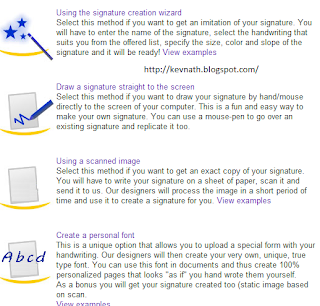


No comments:
Post a Comment
If you have questions, responses, or requests, feel free to write it down. :)